無法收到「通知」
本文將說明無法收到kintone的通知時的主要原因與處理方式。
無法收到操作應用程式的通知
自己對記錄進行的操作
自己進行了新增記錄等操作時,不會收到與我相關的通知。
匯入Excel/CSV檔案來新增或更新記錄
若透過匯入Excel/CSV檔案來新增或更新記錄,即使欄位值滿足條件也不會收到通知。
已設定「記錄的通知條件」,且已滿足以下通知條件
因新增/編輯記錄,導致該記錄再次滿足條件時,才會收到通知。
請嘗試新增記錄,確認是否會收到通知。
若為現有記錄,請嘗試在編輯記錄畫面中先變更為無法滿足條件的值後,再恢復成滿足條件的值,確認是否會收到通知。
沒有對通知的記錄的查看權限
沒有記錄的查看權限時,不會收到通知。
無法查看記錄時,可能原因如下:
- 在「應用程式的存取權限」中沒有查看權限
請在「應用程式的存取權限」中設定「查看記錄」權限。
對應用程式設定存取權限 - 在「記錄的存取權限」中沒有查看權限
請在「記錄的存取權限」中設定「查看」權限。
對記錄設定存取權限 - 在「應用程式群組的存取權限」中沒有使用應用程式的權限
請變更在應用程式中設定的應用程式群組,或在應用程式群組的存取權限設定中,允許「管理/使用/刪除應用程式」。
變更應用程式群組的方法,以及變更應用程式群組存取權限的方法,請參閱以下頁面。- 關於應用程式群組
說明確認應用程式所屬的應用程式群組的方法。 - 變更所屬的應用程式群組
- 對應用程式群組設定存取權限
- 關於應用程式群組
- 「應用程式群組」為「Private」
請由應用程式建立人變更為「Private」應用程式群組以外的其他選項。 - 非公開空間的應用程式,且該使用者非空間的成員
請由空間管理員將該使用者新增為成員。
新增/刪除空間成員
以操作測試模式操作中
在測試環境中,不會傳送通知。
流程管理的執行者無法收到通知
若流程管理的執行者無法收到通知,請開啟「應用程式的設定」畫面的「應用程式的通知條件」,確認「執行者」列是否有設定被關閉。
可對執行者設定編輯記錄、填寫回覆、更新狀態的通知。
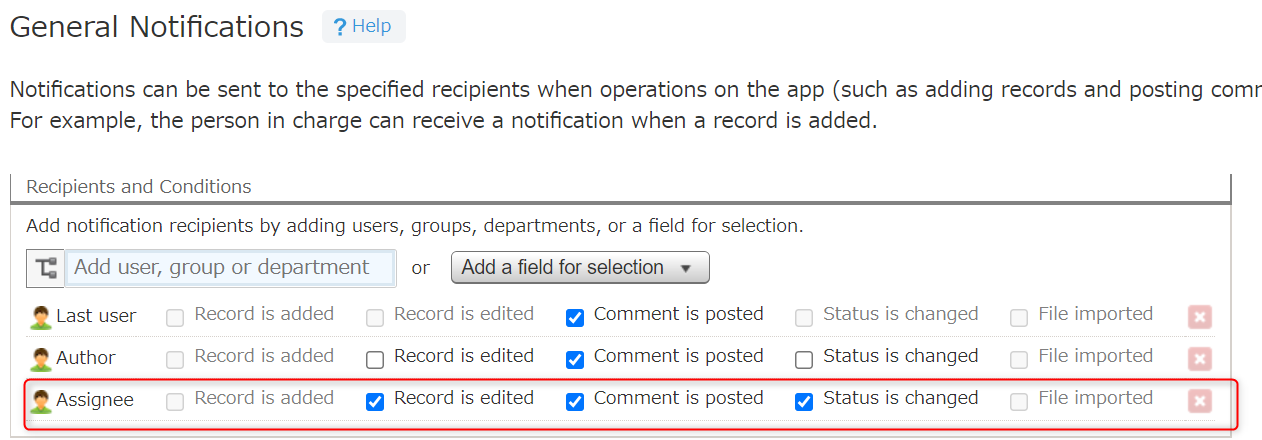
在「記錄的通知條件」中,也可設定對執行者傳送通知。
也請確認「記錄的通知條件」的條件及通知對象的設定。
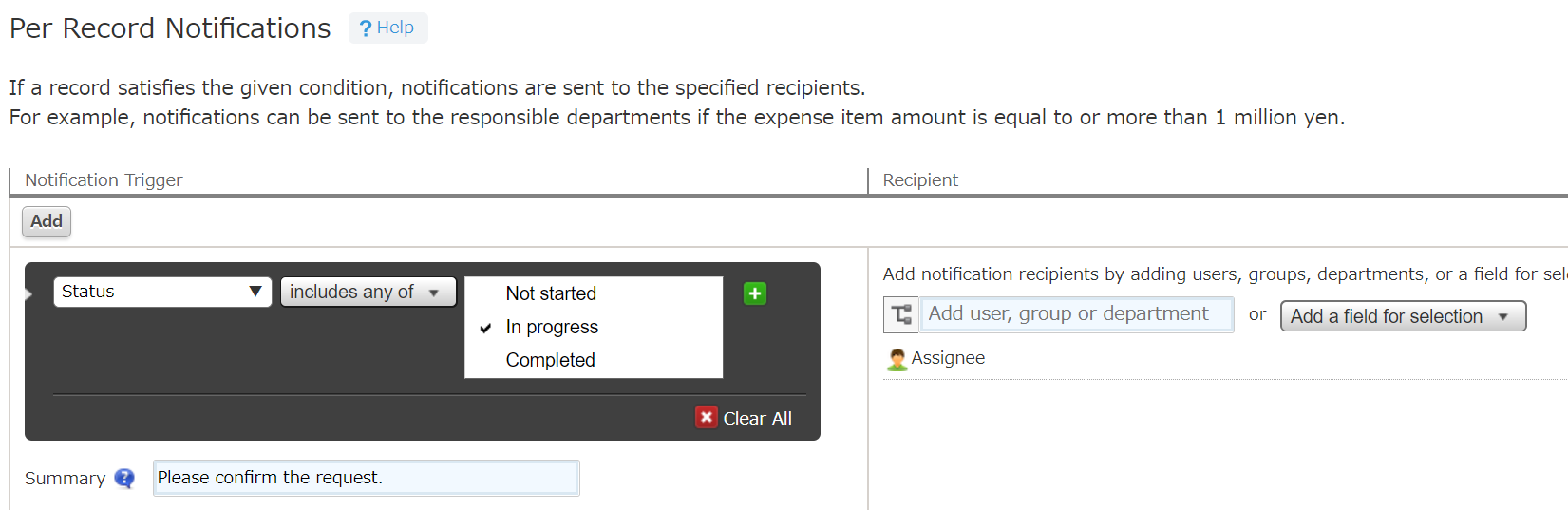
無法收到提醒的通知條件中部分記錄的通知
開啟提醒的通知條件的設定畫面,確認在該提醒的條件中,符合「通知條件」的記錄數是否有501筆以上。
[提醒的通知條件]設定以日期與時間為條件的提醒通知
每項提醒的條件的通知對象為記錄號碼由大至小最多500筆記錄。
若要作為通知對象的記錄有501筆以上,請將提醒的條件分為多項,並以「通知條件」篩選記錄,將通知對象的記錄分別設定在500筆以下。
此外,最多可以指定10項提醒的條件。
